 Как исправить ошибку «Автоматическое определение сети отключено» в Windows 10
Как исправить ошибку «Автоматическое определение сети отключено» в Windows 10Возможно, вы когда-нибудь хотели получить доступ к Центру управления сетями и общим доступом Windows 10, чтобы просматривать сетевые устройства и устройства. Это может быть очень полезным, чтобы узнать все возможности или параметры, которые ваш компьютер имеет для подключения к сети Интернет.

Связанный: Ошибка решения: этот компьютер не может обновиться до Windows 10
Проблема, которую мы обнаружили, заключается в том, что по умолчанию эта функция отключена в Windows 10. Поэтому, когда мы хотим получить доступ к опции: просмотр компьютеров и сетевых устройств, мы находим сообщение об ошибке, в котором говорится:
' Обнаружение сети отключено. Компьютеры и сетевые устройства не видны. Включите автоматическое обнаружение в Центре управления сетями и общим доступом. '
AdSense1
Однако следует отметить, что в последних версиях вы больше не можете получить доступ к Центр коммуникаций и передачи данных через значок на панели задач. Это означает, что мы должны использовать панель управления Windows 10, откуда мы получим сообщение об ошибке, когда попытаемся получить доступ к опции: См. «Сетевые компьютеры и устройства».
Сказав это, мы хотим показать вам, как решить ошибку «Автоматическое определение сети отключено», когда мы пытаемся получить доступ к опции: См. Сетевые компьютеры и устройства в Windows 10:
Как исправить ошибку «Автоматическое определение сети отключено» в Windows 10
- Первое, что нам нужно сделать, это получить доступ к панели управления, которую мы можем сделать из поиска Windows 10.
- Оказавшись внутри панели управления, нам нужно будет получить доступ к опции: Сети и Интернет> Просмотреть сетевые устройства и устройства ..

- Будет тогда, когда вы увидите сообщение:

- Тогда вам нужно будет нажать на Принимать в сообщении.
- Подождите несколько секунд, пока адресная строка не станет зеленоватой.
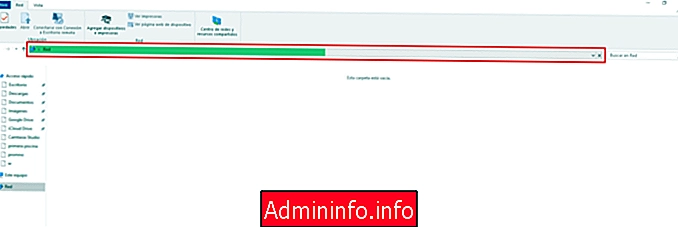
- Когда это будет завершено, вы увидите, как в верхней части окна появится желтая полоса, по которой вам нужно будет щелкнуть.
- После этого откроется раскрывающееся меню, в котором вам нужно будет выбрать опцию: Активируйте обнаружение сети и обмен файлами.

- Это приведет к отображению небольшого окна, в котором нам нужно будет выбрать параметр, который говорит:
«Да, разрешить обнаружение сети и совместное использование файлов для всех общедоступных сетей».

- После нажатия на эту опцию вы увидите, как автоматически сетевые устройства и оборудование были установлены на ваш компьютер. Эти устройства будут теми, которые вы можете использовать для сетевого подключения, помимо встроенного сетевого адаптера в вашем компьютере.
- В дополнение к этому у вас также будет активировано автоматическое определение сети.

СТАТЬИ